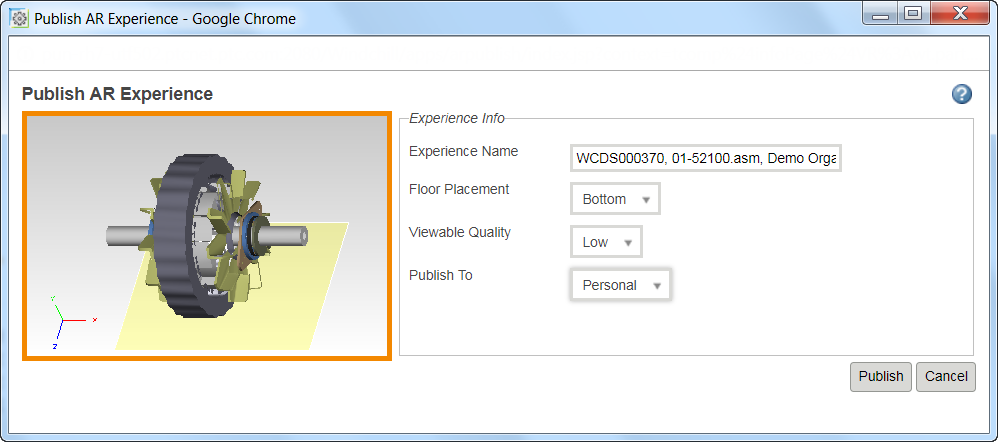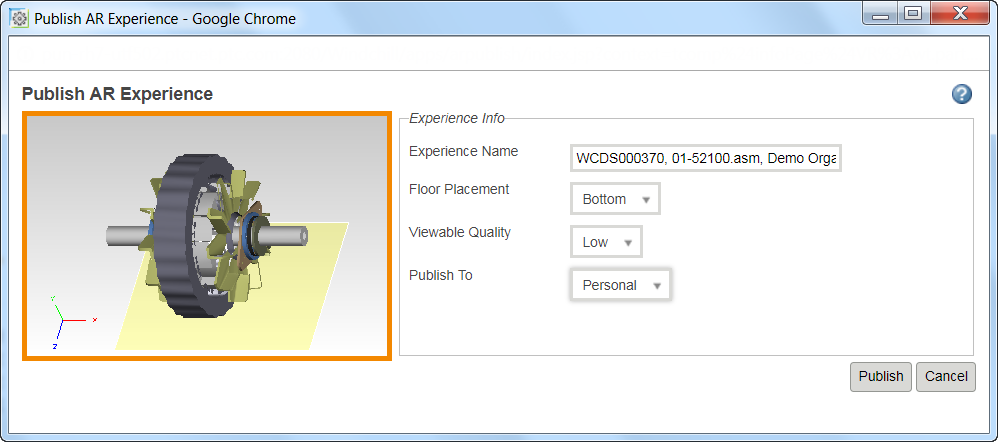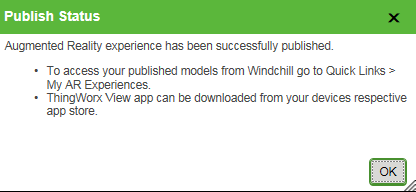Workflow per la pubblicazione di un'esperienza di realtà aumentata
Per pubblicare i modelli di esperienza di realtà aumentata, è necessario soddisfare i prerequisiti descritti di seguito.
• È necessario disporre di un account cliente PTC.
• Gli oggetti da pubblicare devono avere una rappresentazione di default. In assenza di una rappresentazione di default, l'azione "Pubblica esperienza AR" non è disponibile.
Di seguito viene descritto il workflow per pubblicare l'esperienza di realtà aumentata tramite l'azione "Pubblica esperienza AR".
1. Passare alla pagina WTPart o Dettagli, quindi selezionare l'opzione Pubblica esperienza AR dal menu a discesa Azioni. Quando l'azione viene avviata, all'utente viene richiesto di immettere le credenziali dell'account cliente PTC.
Viene visualizzata la finestra di dialogo Pubblica esperienza AR.
2. Immettere o selezionare i campi desiderati nella sezione Info esperienza.
a. Immettere il nome esperienza desiderato nel campo Nome esperienza. Il nome esperienza di default visualizzato è l'identificativo Windchill dell'oggetto. Se a un'esperienza si assegna un nome duplicato, viene sovrascritta l'esperienza precedente.
b. Selezionare l'opzione di posizionamento desiderata dall'elenco a discesa Posizionamento base. "Inferiore" è l'opzione selezionata di default. Il riferimento virtuale rappresenta il piano orizzontale da cui viene visualizzata l'esperienza di realtà aumentata. Il modello sarà orientato nell'esperienza di realtà aumentata relativa a questo piano selezionato.
c. Selezionare un valore dall'elenco a discesa Qualità elementi visualizzabili per impostare il livello di qualità di pubblicazione della geometria.
d. Selezionare l'Experience Service dall'elenco a discesa Pubblica in. Se si seleziona Personal, il modello di esperienza viene pubblicato nel Personal Design Share Service. Se è stata effettuata la sottoscrizione a Enterprise Design Share Services, tali servizi verranno elencati nell'elenco a discesa.
| L'amministratore di Windchill può configurare se visualizzare l'opzione Personal utilizzando la proprietà com.ptc.windchill.arpublish.publish.personal.enable nel file wt.properties. Per default, la proprietà è impostata su true, che consente la pubblicazione dei modelli in un account personale a prescindere che si disponga dell'accesso a un account premium. Se impostata su false, l'opzione Personal non è più disponibile. |
| Il modello selezionato, se visualizzato in realtà aumentata, sarà reso in scala reale. |
3. Fare clic sul pulsante Pubblica.
Se si esegue la pubblicazione in un Enteprise Design Share Service per la prima volta nella sessione corrente, viene visualizzata una finestra di dialogo di autenticazione. Immettere le credenziali di PTC e fare clic su OK nella finestra di dialogo di autenticazione. Viene visualizzata la finestra di dialogo Stato pubblicazione.
| Tutte le esperienze AR vengono derivate dalla rappresentazione di default di un oggetto. Non è supportata la pubblicazione di esperienze basata sull'elemento visualizzabile configurato o generato dinamicamente, ad esempio la scheda Visualization. |
Esperienze personali
Un utente può pubblicare fino a dieci modelli di esperienza utilizzando l'esperienza Personal. La pubblicazione di modelli di esperienza aggiuntivi comporta l'eliminazione del modello di esperienza meno recente. Un modello di esperienza viene eliminato automaticamente dal portale di condivisione dei progetti dopo sei mesi dalla pubblicazione.